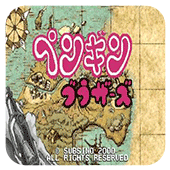《win10》怎么卸载内置软件
在使用Windows 10操作系统的过程中,我们常常会发现系统内置了许多预装应用程序,这些应用可能对我们来说并不实用,甚至可能占用了宝贵的存储空间。所以,许多用户希望知道如何卸载这些内置软件,以腾出更多空间和提高系统性能。
win10怎么卸载内置软件
首先,我们需要了解 Windows 10 的安装设置。Windows 10的默认安装设置中,会预置一些常用的应用程序,比如邮件、日历、相册等。这些应用程序可能在某些情况下是有用的,但对于某些用户来说,可能并不需要或者希望使用其他替代应用。因此,卸载这些应用程序就成为了一个必要的操作。
要卸载内置软件,我们可以使用Windows 10的设置应用。首先,点击“开始”按钮,在开始菜单中找到“设置”图标,并点击打开设置应用。
在设置应用中,有一个名为“应用”的选项,点击进入该选项。
在应用选项中,可以看到一个名为“应用和功能”的菜单,点击打开。
在应用和功能菜单中,可以列出已安装的所有应用程序,包括内置和用户安装的应用。根据个人需求,我们可以选择要卸载的内置应用。
点击要卸载的应用,会弹出一个“卸载”按钮,点击该按钮即可卸载该应用。系统可能会要求确认操作,我们只需按照系统的提示进行即可。
需要注意的是,不是所有的应用都可以卸载。一些系统必需的内置应用程序是无法被卸载的,这样是为了保证系统正常运行。如果无法找到卸载按钮,说明该应用程序是不可卸载的。
此外,除了使用设置应用进行卸载外,我们还可以使用PowerShell命令来卸载内置软件。打开PowerShell窗口,输入命令“Get-AppxPackage”,即可列出所有已安装的应用程序。
如果我们知道要卸载的应用程序的包名称,可以输入以下命令进行卸载:“Remove-AppxPackage PackageFullName”。其中,PackageFullName是要卸载应用的包名称。
需要注意的是,通过PowerShell命令卸载应用程序需要谨慎操作,以免卸载错误导致系统出现问题。
总的来说,卸载win10内置软件可以通过设置应用或者使用PowerShell命令来完成。根据个人需求和操作习惯选择合适的方法进行卸载。这样不仅能够腾出系统空间,还可以提高系统性能,提升使用体验。
-
2024-04-29 魏虎娃
-
2024-04-28 魏虎娃
-
2024-04-26 魏虎娃
-
2024-04-25 魏虎娃
-
2024-04-23 魏虎娃
-
2024-04-23 魏虎娃
-
 《win10》锁屏时间怎么设置
《win10》锁屏时间怎么设置
2024-04-22
-
 《win10》自带的微软输入法怎么删除记忆词库
《win10》自带的微软输入法怎么删除记忆词库
2024-04-18
-
 《win10》有网但无法打开网页怎么办
《win10》有网但无法打开网页怎么办
2024-04-16
-
 《win10》不能安装应用商店以外的软件怎么办
《win10》不能安装应用商店以外的软件怎么办
2024-04-15
-
 《win10》电脑声音卡顿爆音是怎么回事
《win10》电脑声音卡顿爆音是怎么回事
2024-04-12
-
1
9.6
-
2
9.0
-
3
9.1
-
1
9.5
-
2
9.6
-
3
9.1
-
4
8.8
-
5
9.6
-
6
9.2
-
7
8.9